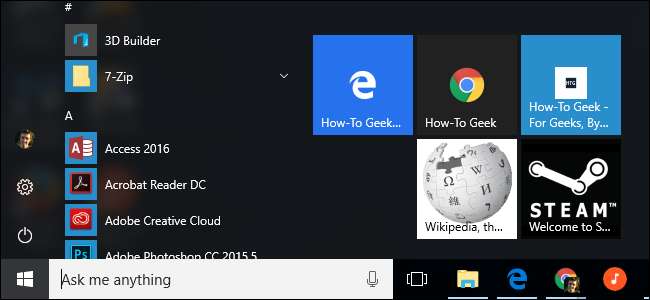
เมนูเริ่มของ Windows 10 สามารถปรับแต่งได้มาก . เพิ่มทางลัดเว็บไซต์ในเมนูเริ่มของคุณและคุณสามารถเข้าถึงเว็บไซต์โปรดของคุณได้อย่างรวดเร็วโดยคลิกที่แถบรายการ ใช้งานได้กับ Microsoft Edge, Google Chrome หรือเบราว์เซอร์อื่น ๆ
อย่างไรก็ตามคำแนะนำจะแตกต่างกันเล็กน้อยสำหรับแต่ละเบราว์เซอร์ดังนั้นเราจะอธิบายทีละข้อ
Microsoft Edge
ที่เกี่ยวข้อง: 10 วิธีในการปรับแต่งเมนูเริ่มของ Windows 10
เบราว์เซอร์ Microsoft Edge ที่มาพร้อมกับ Windows 10 ทำให้สิ่งนี้เป็นเรื่องง่าย ขั้นแรกไปที่เว็บไซต์ที่คุณต้องการตรึงไว้ที่เมนูเริ่มของคุณ คลิกหรือแตะปุ่มเมนูแล้วเลือก“ ตรึงหน้านี้เพื่อเริ่ม”
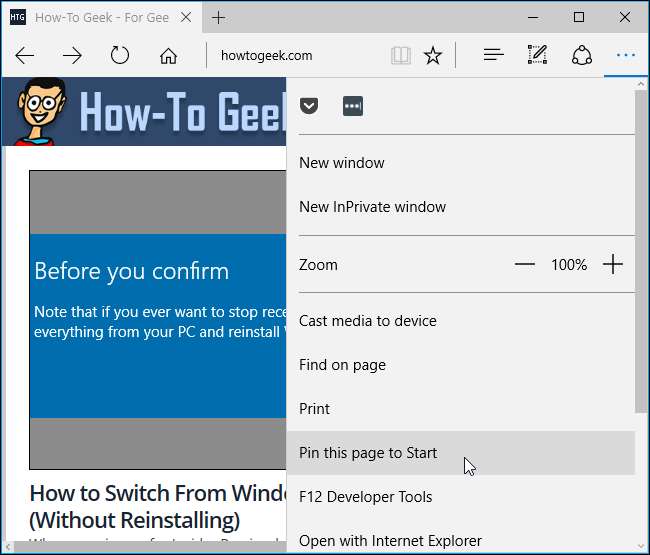
ตกลงที่จะเพิ่มหน้าและเว็บไซต์จะปรากฏบนเมนูเริ่มของคุณเป็นไทล์ คุณสามารถลากไปรอบ ๆ และวางตำแหน่งได้ทุกที่ที่คุณต้องการ
เว็บไซต์บางแห่งรองรับคุณสมบัติเพิ่มเติมบางอย่างเมื่อคุณเพิ่มลงในเมนูเริ่มด้วย Microsoft Edge คุณอาจเห็นไอคอนไทล์ที่กำหนดเองหรือแม้แต่ไทล์สดที่แสดงพาดหัวข่าวและข้อมูลที่อัปเดตโดยอัตโนมัติจากไซต์
ทางลัดนี้จะเปิดใน Microsoft Edge เสมอ
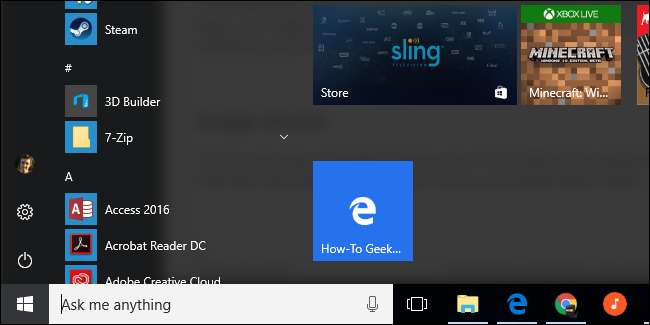
Google Chrome
ตอนนี้สิ่งนี้ทำได้ง่ายใน Google Chrome ด้วย ขั้นแรกไปที่เว็บไซต์ที่คุณต้องการเพิ่มลงในเมนูเริ่มของคุณ คลิกปุ่มเมนูใน Google Chrome และเลือก More Tools> Add to Desktop
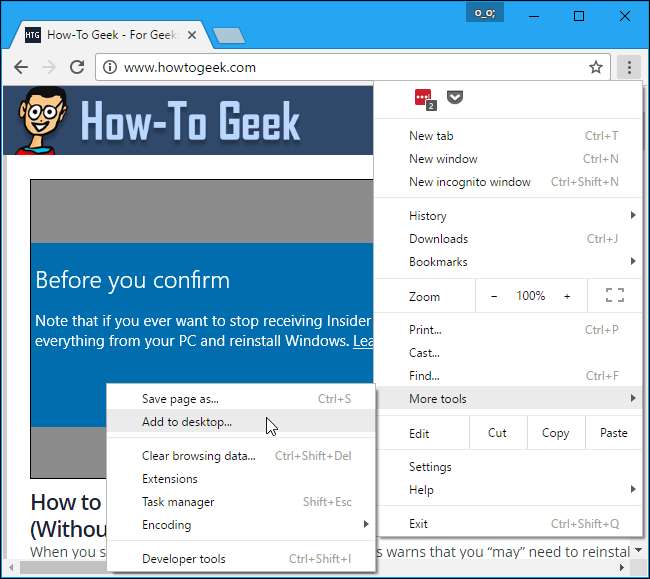
ตั้งชื่อทางลัดตามที่คุณต้องการ - ทางลัดจะกำกับด้วยชื่อที่คุณเลือก เลือก“ เปิดในหน้าต่าง” หากคุณต้องการเปิดเว็บไซต์ในหน้าต่างของตัวเองเมื่อคุณคลิกทางลัดหรือยกเลิกการเลือกตัวเลือกนี้เพื่อเปิดเว็บไซต์เป็นแท็บเบราว์เซอร์ปกติ คลิก "เพิ่ม" เมื่อเสร็จสิ้น

เปิดเมนูเริ่มของคุณและคุณจะเห็นทางลัดเว็บไซต์ที่คุณเพิ่มไว้ใน“ เพิ่มล่าสุด” ที่มุมบนซ้าย
ลากและวางเว็บไซต์ทางด้านขวาของเมนู Start มันจะกลายเป็นไทล์ทางลัดและคุณสามารถวางตำแหน่งได้ทุกที่ที่คุณต้องการ
ทางลัดนี้จะเปิดใน Google Chrome เสมอ
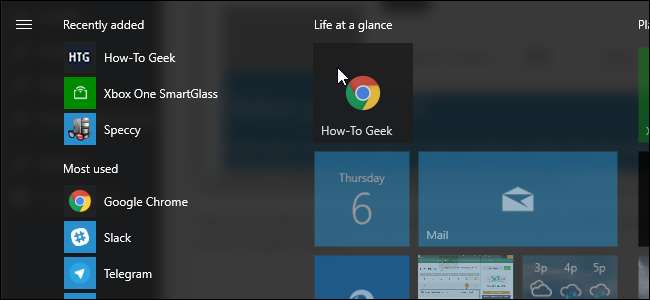
Mozilla Firefox, Internet Explorer และเบราว์เซอร์อื่น ๆ เกือบทั้งหมด
นอกจากนี้ยังสามารถทำได้ในระยะยาว สิ่งนี้จำเป็นหากคุณใช้ Mozilla Firefox, Internet Explorer หรือเว็บเบราว์เซอร์อื่นแม้ว่าจะใช้งานได้กับ Chrome และ Edge ก็ตาม
ขั้นแรกไปที่เว็บไซต์ที่คุณต้องการเพิ่มลงในเมนูเริ่มของคุณ ค้นหาไอคอนทางด้านซ้ายของที่อยู่เว็บไซต์บนแถบตำแหน่งแล้วลากและวางลงบนเดสก์ท็อปของคุณ
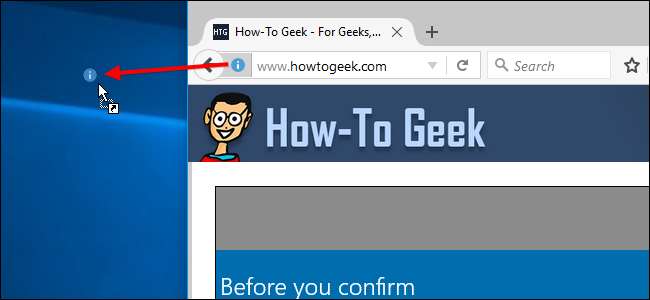
คุณจะได้รับทางลัดบนเดสก์ท็อปสำหรับเว็บไซต์นั้น หากคุณต้องการเปลี่ยนชื่อทางลัดให้คลิกขวาที่ปุ่มนั้นเลือก“ เปลี่ยนชื่อ” แล้วป้อนชื่อใหม่
คลิกขวาที่ทางลัดแล้วเลือก“ ตัด” หรือ“ คัดลอก” เพื่อดำเนินการต่อ
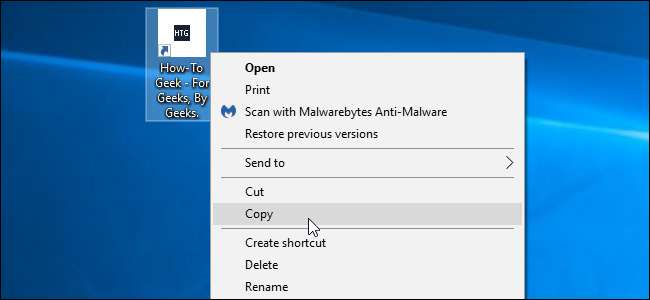
กด Windows + R เพื่อเปิดกล่องโต้ตอบ Run พิมพ์ข้อความต่อไปนี้จากนั้นกด Enter:
เปลือก: โปรแกรม
ซึ่งจะเปิดโฟลเดอร์ที่จัดเก็บช็อตคัทของโปรแกรมเมนู Start
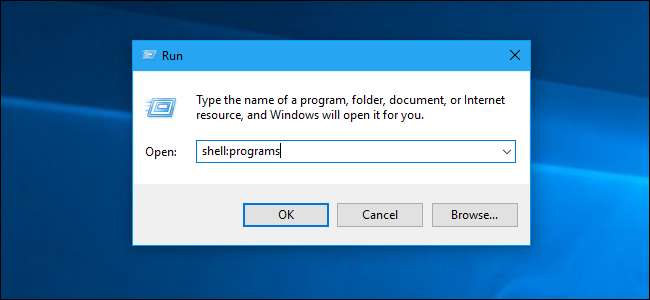
คลิกขวาในโฟลเดอร์ทางลัดของโปรแกรมที่ปรากฏขึ้นแล้วเลือก“ วาง” คุณจะวางสำเนาของทางลัดลงในโฟลเดอร์
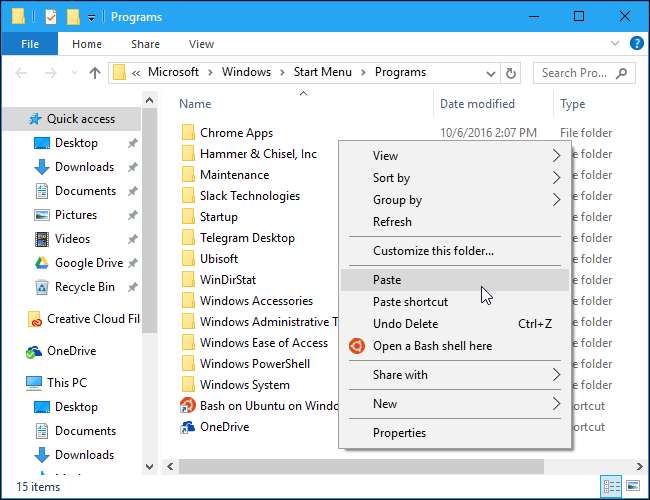
ที่เกี่ยวข้อง: วิธีตั้งค่าแอพเริ่มต้นของคุณใน Windows 10
เปิดเมนูเริ่มของคุณและคุณจะพบทางลัดของเว็บไซต์ที่ผสมอยู่พร้อมกับทางลัดไปยังแอปพลิเคชันอื่น ๆ ที่คุณติดตั้งไว้ คลิกขวาแล้วเลือก“ Pin to Start” เพื่อเพิ่มเป็นไทล์
ทางลัดนี้จะเปิดขึ้นใน เว็บเบราว์เซอร์เริ่มต้นของคุณ .
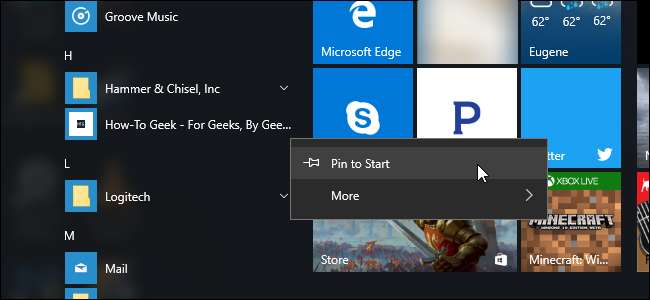
วิธีปรับขนาดหรือลบไทล์ทางลัด
ในการปรับขนาดไทล์และทำให้เล็กลงให้คลิกขวาหรือกดไทล์ค้างไว้แล้วเลือกปรับขนาด> เล็ก
หากต้องการลบแถบรายการทางลัดออกจากเมนูเริ่มของคุณให้คลิกขวาหรือกดค้างไว้แล้วเลือก "เลิกตรึงจากเริ่ม"
หากเว็บไซต์มีไทล์สดและคุณไม่ต้องการเห็นการอัปเดตให้คลิกขวาที่ไทล์แล้วเลือกเพิ่มเติม> ปิดไลฟ์ไทล์








